随着科技的不断进步,手机已经不再是简单的通讯工具,而是成为人们生活中不可或缺的一部分,其中语音控制技术的应用更是为用户带来了极大的便利。iPhone苹果手机作为一款领先的智能手机品牌,自然也拥有强大的语音控制功能。用户只需要简单地通过语音指令,便可以实现手机的各种操作,例如发送短信、拨打电话、播放音乐等。如何正确地使用iPhone的语音控制功能,将在下文中为大家详细介绍。
iPhone苹果手机语音控制功能怎么用
方法如下:
1.打开手机,在手机主屏幕上找到“设置”,点击打开,如下图所示
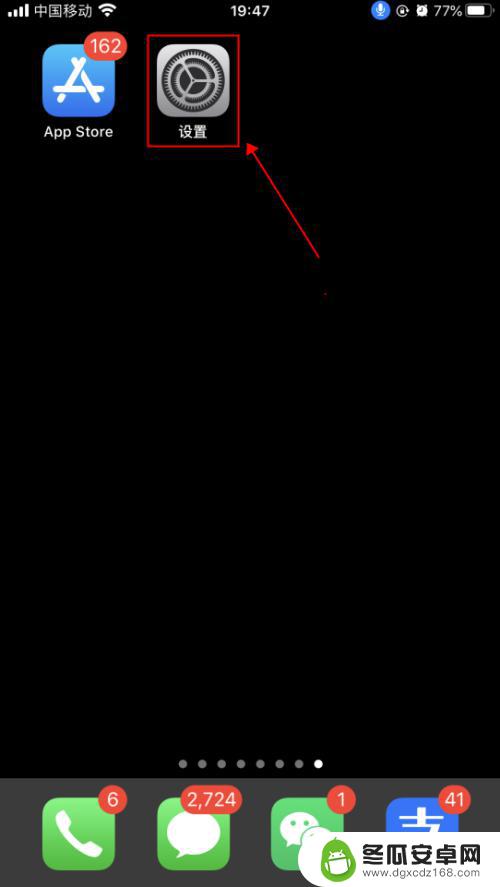
2.在设置界面,点击选择“辅助功能”,如下图所示
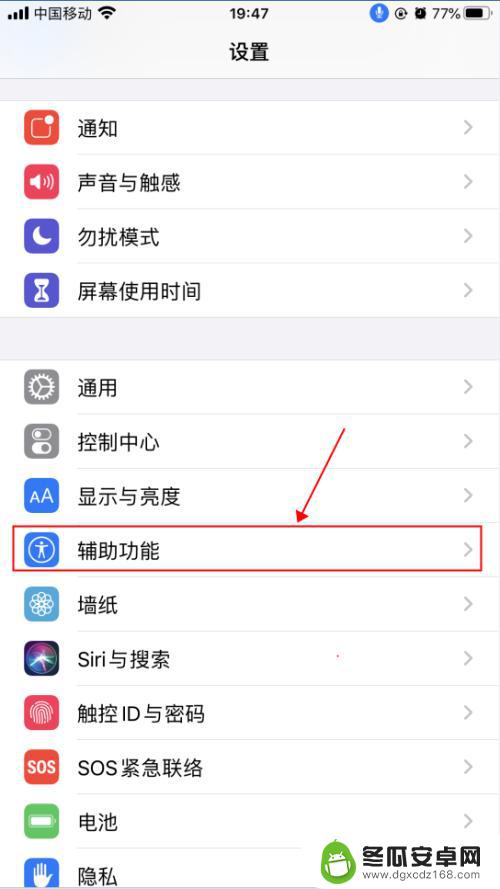
3.在辅助功能界面,点击选择“语音控制”,如下图所示
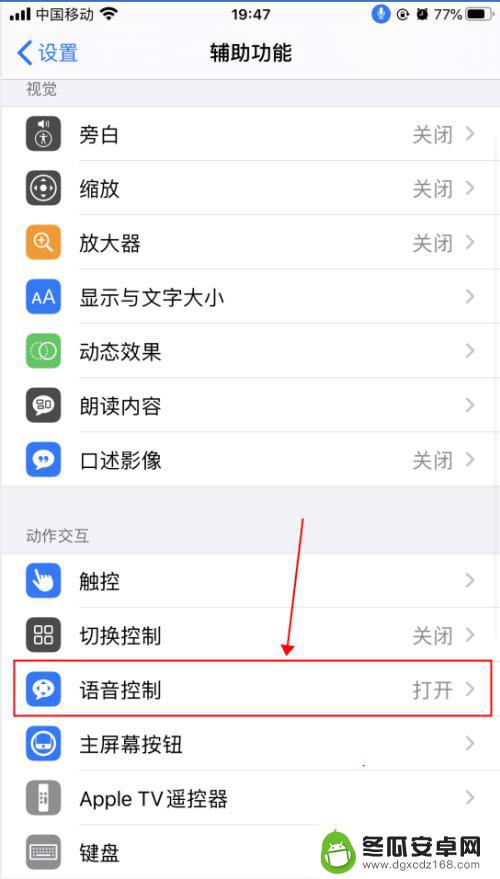
4.在语音控制界面,这里就是麦克风图标控制的界面了。语音控制是可以直接说出语音指令来控制手机的功能,点击“了解更多”,可以了解语音控制的功能和使用,如下图所示
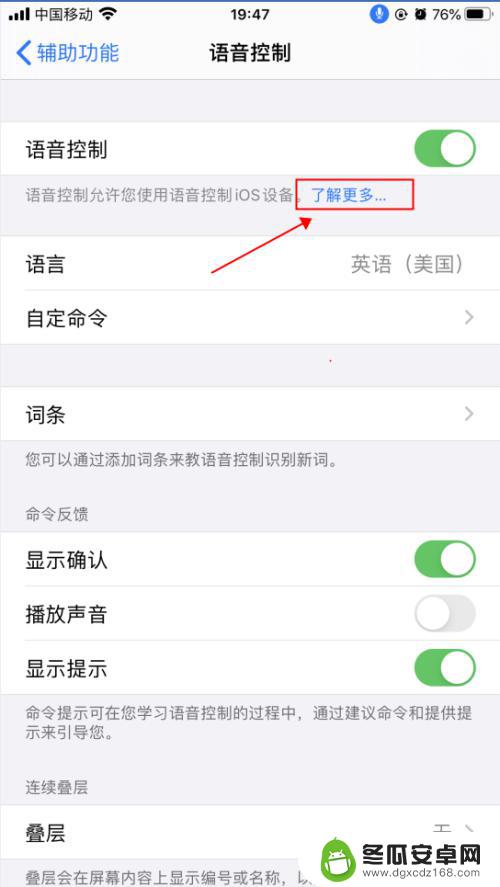
5.在弹出的语音控制导航界面,了解语音控制的基本功能。点击“继续”,了解如何使用语音控制,如何点击“完成”,如下图所示
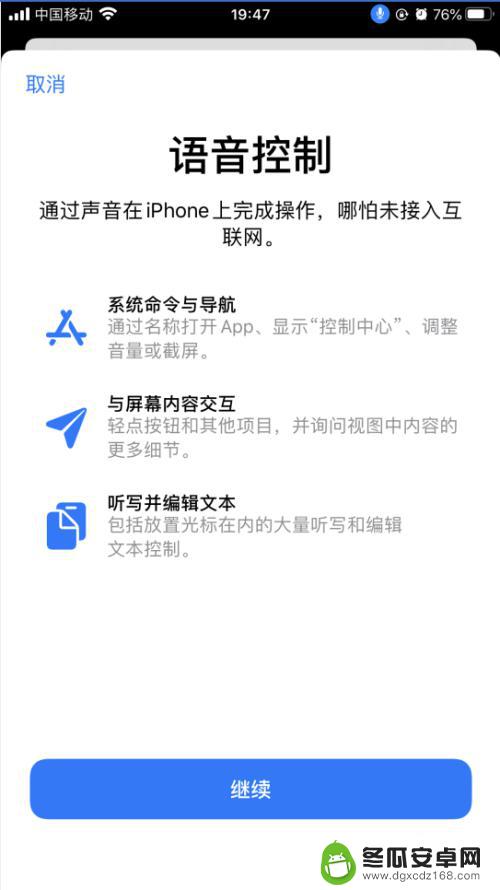
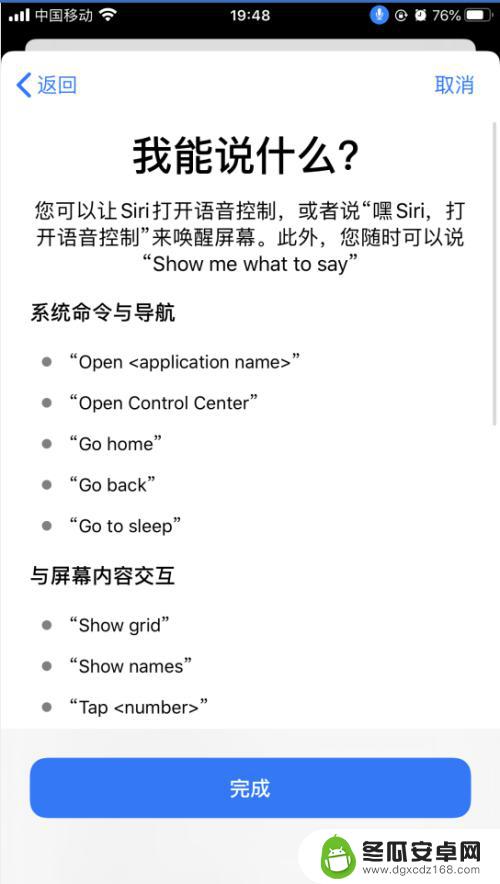
6.返回到语音控制界面,点击“自定命令”,如下图所示
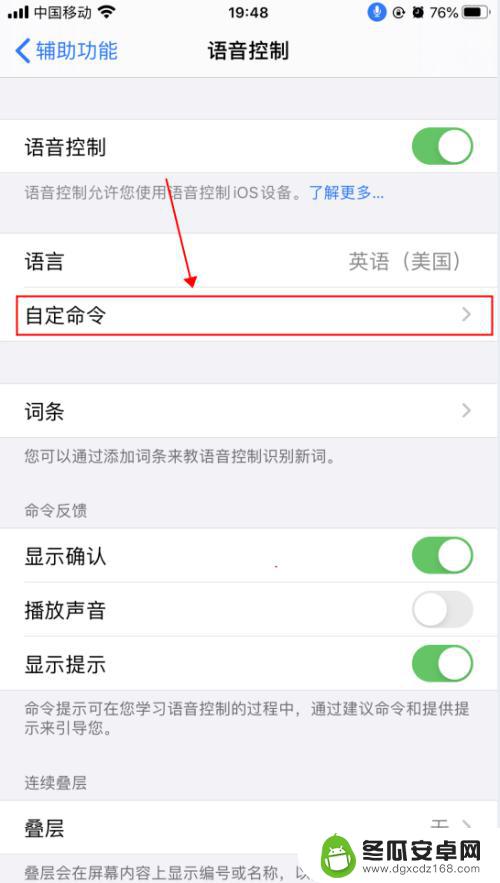
7.在自定界面,可以创建新的命令,也可以修改已有的命令,如下图所示
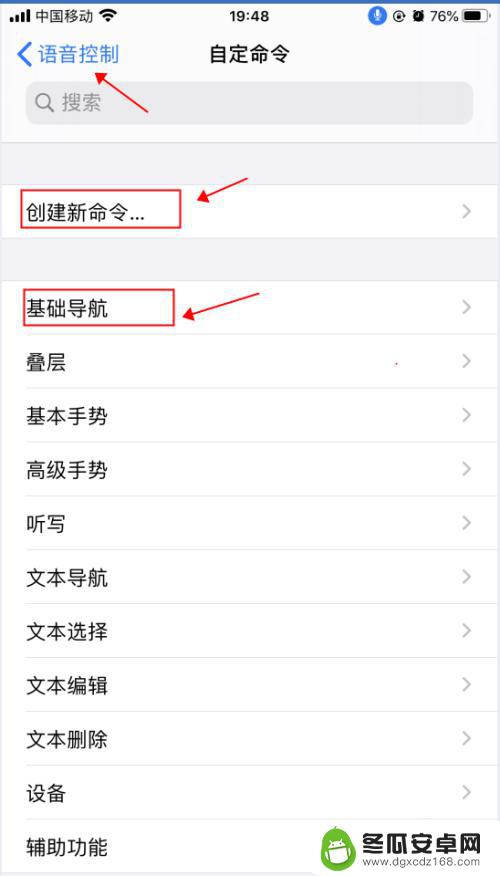
8.返回到语音控制界面,点击“语音控制”右侧的开关。选择关闭状态,则会关闭语音控制功能,随即麦克风的图标也会消失,如下图所示
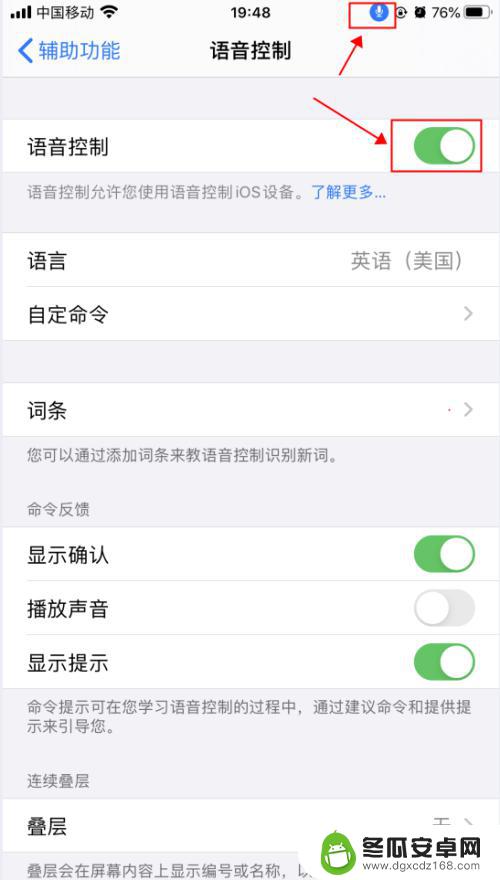
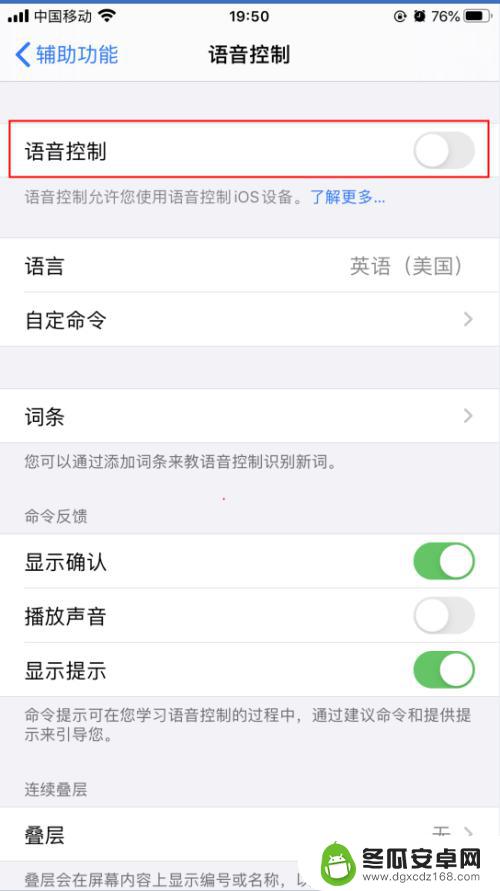
以上就是手机如何使用语音控制的全部内容,如果您还不清楚,您可以按照小编的方法进行操作,希望对大家有所帮助。










